En el mundo del marketing digital, los datos son esenciales. Google Analytics 4 (GA4) es una herramienta valiosa en este ámbito para rastrear y analizar el comportamiento de los usuarios en sitios web. Cada clic, página vista y conversión es una pieza clave que te permite tomar las decisiones correctas y perfeccionar tu estrategia. Sin embargo, existe un problema molesto que puede confundir incluso a los expertos más experimentados en GA4: el tráfico no asignado en tus informes.
En AdPage, siempre afirmamos que los problemas de seguimiento son la principal frustración en el mundo del marketing digital. Esta frustración se soluciona fácilmente gracias a la implementación del etiquetado del lado del servidor. Sin embargo, observamos que el tráfico no asignado en Google Analytics ocupa el segundo lugar en el ranking de frustraciones. Se trata de una frustración más compleja y difícil de solucionar. Pero ¿cómo se puede solucionar el tráfico no asignado? Hay varias maneras de mejorar esto, que explicaremos en este artículo.
¿Qué es 'Sin asignar' en Google Analytics 4?
Google Analytics 4 asigna diferentes fuentes de tráfico a categorías más amplias para que el usuario tenga una visión general de los tipos de canales con mejor rendimiento. Por ejemplo, el tráfico de las búsquedas orgánicas de Bing y Google se añade a un grupo de canales predeterminado para "Búsqueda orgánica". Si Google no sabe dónde asignar una sesión o un visitante, no lo asignará a ningún grupo y esa sesión o usuario quedará "sin asignar" como grupo de canales.
En total, hay 18 grupos de canales a los que se asignan fuentes de tráfico. Google utiliza reglas fijas para asignar una fuente de tráfico a un grupo de canales predeterminado. Puedes encontrar estas reglas aquí . Estos son los dieciocho grupos de canales:
- Afiliados
- Audio
- Entre redes
- Directo
- Mostrar
- Correo electrónico
- Notificaciones push móviles
- Búsqueda orgánica
- Compras orgánicas
- Social orgánico
- Vídeo orgánico
- Pagado Otros
- Búsqueda pagada
- Compras pagadas
- Redes sociales pagadas
- Vídeo de pago
- Remisión
- SMS
Cuando una fuente de tráfico no está cubierta por las reglas estándar de Google o cuando Google no está seguro de qué grupo de canales proviene de dónde un usuario o sesión llegó a su sitio o aplicación, se le asignará "sin asignar".
¿Cómo arreglar el tráfico no asignado GA4?
Existen varias opciones para solucionar el tráfico no asignado de Google Analytics. No hay una forma sencilla de determinar qué soluciones se aplican a su situación, así que lo mejor es analizar cada solución para ver si es viable y si conviene hacerlo.
También hay una manera de descubrir dónde falla Google Analytics y cómo deberían haberse asignado ciertos usuarios o sesiones. Asegúrate de leer cada sección con atención, incluso si crees que no te servirá según el título. Las soluciones que se indican a continuación suelen aplicarse incorrectamente, incluso por los profesionales del marketing más experimentados.
Solución 1: utilizar parámetros UTM
Los parámetros UTM son elementos adicionales que se añaden al final de las URL externas. Cuando se visita la URL con los parámetros UTM, Google Analytics puede rastrear información como cómo llegó el visitante a su sitio. Por lo tanto, si no utiliza parámetros UTM en sus campañas y otros enlaces externos, Google no podrá saber de dónde proviene un usuario. Dado que usted y Google Analytics desconocen todos los pasos que realiza un visitante en otros sitios o plataformas antes de llegar a usted, Google dará la impresión de que esa persona llegó a su sitio de la nada.
Aquí tienes un ejemplo de URL con parámetros UTM. Si haces clic en un enlace de LinkedIn a nuestros blogs, aparecerás en nuestra página con esta URL en la barra de direcciones de tu navegador:
.png)
En la captura de pantalla, subrayados en rojo, se encuentran los parámetros UTM que se añadieron a la URL de esta entrada del blog para fines de seguimiento. Observarás que empieza con un "?" y contiene los siguientes parámetros: utm_content, utm_medium y utm_source.
Añadir estos parámetros UTM no modifica el contenido de la página. Sin embargo, permite a Google Analytics interpretar el origen del visitante.
Hay cinco parámetros UTM estándar que puedes usar. Al empezar a usar parámetros UTM en tus campañas, te recomendamos usar siempre al menos utm_source, utm_medium y utm_campaign.
fuente utm
Esto indica la fuente de origen, o de qué sitio o plataforma proviene el usuario. Ejemplos de esto son: LinkedIn, Facebook, TikTok o YouTube.
utm_medium
Esto indica el medio de origen o los canales de marketing desde los que un visitante llegó a su sitio. Algunos ejemplos son: redes sociales, CPC, correo electrónico u orgánico.
campaña utm
Esto indica la campaña de origen, o gracias a qué campaña el usuario llegó a tu sitio. Al usar diferentes campañas en una misma plataforma, utm_source y utm_medium serán los mismos para todas ellas. Por lo tanto, puedes usar utm_campaign para distinguir entre las diferentes campañas de una misma plataforma. Puedes elegir libremente qué añadir aquí para utm_campaign.
Para una metacampaña, por ejemplo, se configuran los parámetros UTM "utm_source=facebook", "utm_medium=paid_social" y "utm_campaign=leads_verzamelen" como se indica en estas líneas . En Google Analytics, el tráfico no asignado que llegaría a través de una metacampaña se asignará correctamente.
Solución 2: Configure correctamente los parámetros UTM
Si leíste la primera solución y pensaste: "Ya lo configuré hace tiempo, esta no puede ser la solución para mí". Entonces, probablemente hayas encontrado la solución correcta. Seguimos viendo con demasiada frecuencia que los profesionales del marketing y los webmasters configuran sus parámetros UTM incorrectamente o en el lugar equivocado.
Al usar parámetros UTM que Google no reconoce, Google no sabrá a qué grupo de canales asignar un visitante o sesión. Por ejemplo, si ofrece un ebook gratuito y usa el parámetro UTM "utm_medium=pdf", GA4 no sabrá a qué grupo de canales asignarlo. Por lo tanto, todo el tráfico que llegue a su sitio web a través de esa URL se mostrará como "sin asignar".
Además de este ejemplo del libro electrónico, muchos emprendedores y profesionales del marketing añaden parámetros UTM completamente erróneos a sus campañas. Por ejemplo, usan "utm_medium=mail" en lugar de "utm_medium=email" o "utm_source=paid-social" en lugar de "utm_source=facebook". Por lo tanto, siempre verifique que sus parámetros UTM coincidan con las reglas estándar de Google .
Para Meta recomendamos los siguientes parámetros de consulta:
utm_source=facebook&utm_medium=paid&utm_source_platform={{ubicación}}&utm_campaign={{nombre.campaña}}&utm_term={{nombre.conjunto.anuncio}}&utm_content={{nombre.anuncio}}
Además, también puedes agregar parámetros UTM en el lugar incorrecto. Por ejemplo, hay dos lugares diferentes en una campaña dentro del Gestor de Meta Anuncios donde puedes agregar parámetros UTM. Esto se puede hacer directamente en la URL de destino o en la configuración de seguimiento. La experiencia demuestra que si agregas parámetros UTM a la configuración de seguimiento (la flecha roja en la captura de pantalla a continuación), experimentarás tráfico de GA4 sin asignar. Al agregar los parámetros UTM directamente a la URL de destino, esto no sucede.
.png)
Solución 3: Utilice términos en inglés en sus parámetros UTM
Si tu navegador o cuenta de Google está configurado en un idioma distinto del inglés, los grupos de canales también se traducirán del inglés. En Google Analytics, es posible que veas grupos de canales en neerlandés, como socios, tráfico orgánico o referencias. En ese caso, también parece obvio que puedes usar esos términos en neerlandés en tus parámetros UTM. Sin embargo, lamentablemente, esto no funciona bien actualmente.
Por ejemplo, si añade utm_medium=partners a una URL, el tráfico a través de esta URL no será asignable. Google utiliza traducciones estándar en Analytics, pero usted no puede usar esta traducción del grupo de canales "Afiliados" en sus UTM. Por lo tanto, utilice siempre los términos en inglés de la lista de grupos de canales de GA4 .
Solución 4: Verificar las sesiones originales del tráfico no asignado
El número de compras realizadas durante el primer contacto es extremadamente bajo. No es frecuente que se realicen compras en la primera sesión. Las personas suelen necesitar más tiempo para decidir si compran o no. Por lo tanto, si alguien entra durante la primera sesión a través de tu metacampaña y regresa unos días después para realizar la compra, GA4 puede tener dificultades para atribuir esta conversión.
Para el tráfico no asignado en GA4 y las conversiones no asignadas, aún es posible ver cómo llegó el visitante al sitio. Al añadir una variable adicional al informe de GA4 "Adquisición de tráfico", como "Origen del nuevo usuario" o "Medio del nuevo usuario", se puede ver que la primera sesión de tráfico no asignado aún se puede asignar. En la siguiente captura de pantalla se puede ver un ejemplo.
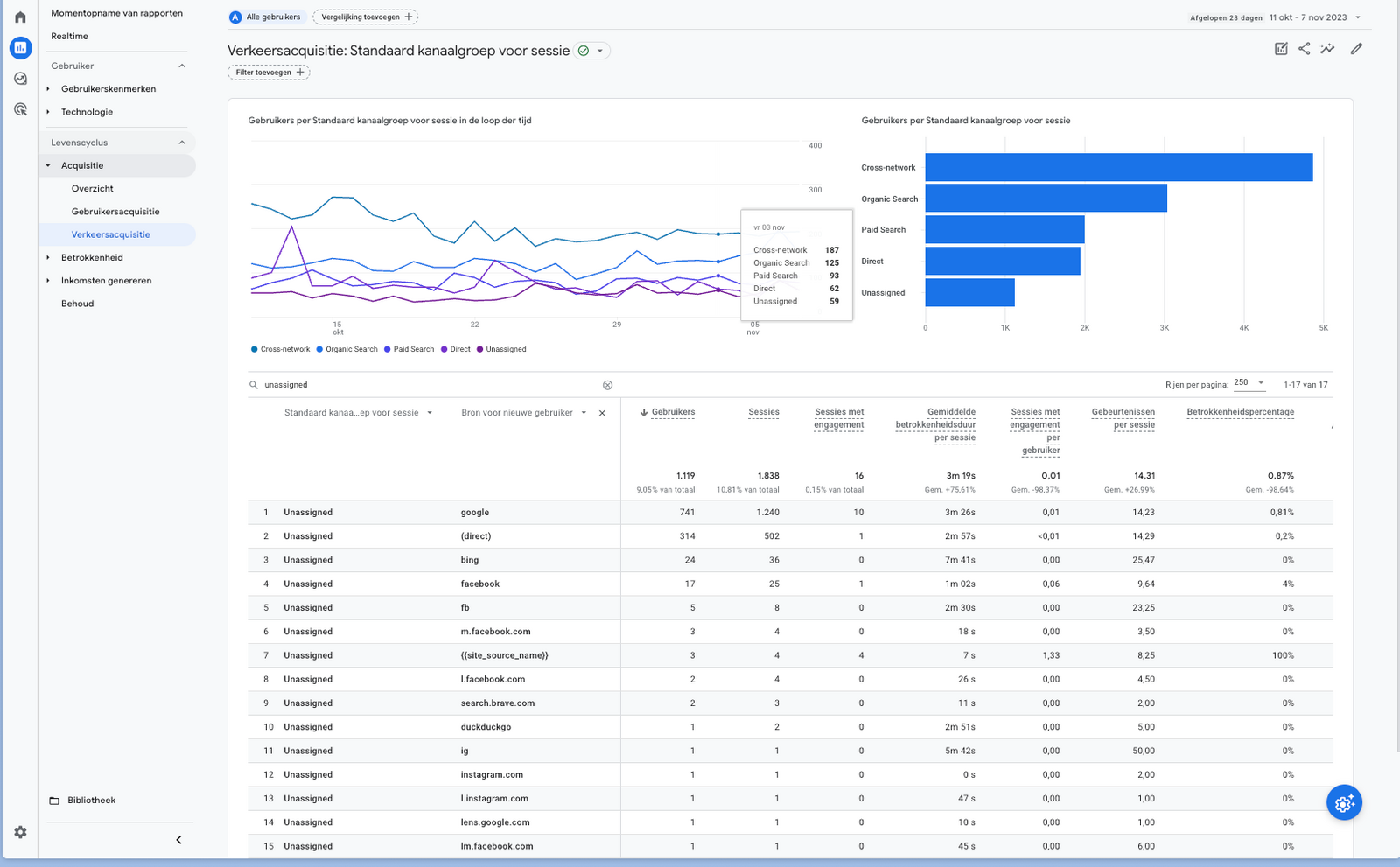
¿Cómo puedo ver la captura de pantalla anterior en mi GA4?
Abra su informe de adquisición de tráfico en GA4. La variable predeterminada de este informe es "Grupo de canales predeterminado para la sesión". En todos los informes de GA4, puede añadir una variable adicional mediante el signo más azul a la derecha de las variables predeterminadas. Allí puede añadir diferentes tipos de variables, como "Fuente para el nuevo usuario" o "Medio para el nuevo usuario".
.png)
Para filtrar solo los grupos de canales estándar no asignados, puede utilizar la barra de búsqueda en la parte superior izquierda de la tabla.
.png)
Tenga en cuenta que debe haber utilizado parámetros UTM durante mucho tiempo. Sin estos parámetros en sesiones anteriores, no obtendrá ninguna respuesta, ya que seguirán asignados a (directo) o (no definido).
Solución 5: Verifique su CMP
Una Plataforma de Gestión del Consentimiento (CMP) desempeña un papel crucial para garantizar la privacidad en el seguimiento en línea. Cuando una fuente de tráfico aparece como "sin asignar" en Google Analytics, podría deberse a la configuración de la CMP. En primer lugar, algunos usuarios rechazan activamente las cookies y el seguimiento, lo que impide que se registre su información y provoca que todo lo que hagan se marque como "sin asignar" o "sin configurar" en GA4. En segundo lugar, una CMP mal configurada podría provocar que la información del usuario no se almacene ni se transmita correctamente.
Para solucionar estos problemas, deberá revisar cuidadosamente la configuración de su CMP. Compruebe que todos los permisos necesarios estén configurados correctamente y que no haya errores. Este proceso garantizará el correcto funcionamiento de su CMP, minimizando la etiqueta "sin asignar" en Google Analytics. Al gestionar su CMP de forma proactiva, no solo garantiza la privacidad del usuario, sino que también garantiza la recopilación precisa de datos para realizar análisis valiosos.
Solución 6: Activa primero la etiqueta de Google
¿Utilizas etiquetado del lado del servidor ? Esta solución podría serte útil. ¿Aún no la usas? ¿A qué esperas? El fin de las cookies de terceros está cada vez más cerca y quieres tener tu seguimiento en orden, ¿verdad? Si quieres saber más, regístrate en nuestro próximo seminario web . Esta solución de tráfico no asignado solo es aplicable a sitios web que utilizan etiquetado del lado del servidor.
Mediante el etiquetado del lado del servidor, se activa una etiqueta de Google (etiqueta de configuración) desde el contenedor web en cada página. Esta etiqueta de configuración garantiza la comunicación entre el contenedor web y el contenedor del servidor. Esta etiqueta de Google se puede activar al visualizar una página. Por ejemplo, también se puede activar al inicializar una página, lo que significa que siempre se activa antes que las demás etiquetas. Esto evita que una etiqueta de evento se active antes que la etiqueta de Google y que los resultados tengan el valor "(no establecido)".
.png)
Solución 7: Configure correctamente la conexión entre Google Ads y Analytics
Si utiliza Google Ads además de Google Analytics, su propiedad de Google Analytics 4 debe estar conectada a su cuenta de Google Ads para que los datos de Google Ads sean visibles en GA4. Puede comprobar y reparar esta conexión tanto desde Google Analytics como desde Google Ads. Si establece la conexión desde Google Analytics, también debería ser visible en Google Ads y viceversa. Para comprobar si la conexión entre Google Ads y GA4 funciona, siga estos tres pasos:
Vincular Google Ads con Google Analytics desde Google Analytics
En la configuración de administrador de Google Analytics, puedes ver los enlaces de tus productos. Aquí, en la sección de enlaces de Google Ads, puedes comprobar si hay un enlace con tu cuenta de Google Ads. Si tu cuenta de Google Ads no aparece en la lista, puedes vincularla siguiendo las instrucciones después de hacer clic en el botón "Enlazar".
.png)
Vincular Google Analytics con Google Ads desde Google Ads
Desde Google Ads, también se puede vincular a Google Analytics. Puedes verlo en tu cuenta de Google Ads, en la sección "Cuentas vinculadas" de la configuración. En la sección "Cuentas y productos vinculados", busca Google Analytics (GA4) y Firebase y haz clic en "Administrar y vincular". En la columna de estado, el estado puede ser "No vinculado". Sigue las instrucciones para vincular Google Ads y Analytics.
.png)
El etiquetado automático dentro de Google Ads no está habilitado
En la configuración de Google Ads, es posible que el etiquetado automático no esté activado. Este sistema garantiza que las conversiones de Google Ads y Google Analytics se monitoreen y vinculen. Para comprobarlo, acceda a la configuración de su cuenta en Google Ads y haga clic en la sección "Etiquetado automático". Si la casilla "Etiquetar la URL en la que los usuarios hacen clic desde mi anuncio" no está marcada, el etiquetado automático está desactivado. Asegúrese de que esté activado.
.png)
Solución 8: Configurar una propiedad GA4 limpia
No solo se pueden enviar eventos a GA4 desde tu sitio web. También se envían desde otras plataformas, como proveedores de servicios de correo electrónico, sistemas CRM o plugins de tu sitio web. Estos eventos, que no son enviados por ti, podrían no estar configurados correctamente, lo que genera mucho tráfico sin asignar. GA4 no puede ver a qué sesiones pertenecen esos eventos ni cómo llegaron a tu sitio los usuarios de esos eventos desconocidos.
Al crear una nueva propiedad de GA4, prácticamente empieza desde cero. Esto se debe a que cada propiedad de GA4 tiene un ID de medición único y aún no se ha enviado nada a su nuevo ID de medición. Cambiar a una nueva propiedad garantiza que no se reciban datos de otras fuentes, ya que el ID de medición es completamente diferente. Con este método, se garantiza una clara separación de las fuentes de datos y se pueden realizar análisis más precisos.
Solución 9: Mejore toda su configuración de seguimiento
Es posible que otros aspectos de tu seguimiento no estén configurados correctamente, como tu DataLayer o el uso del Protocolo de Medición. Estos son un poco más difíciles de detectar y solucionar. Sin embargo, un análisis de seguimiento debería revelar problemas.
Solicite un escaneo de seguimiento gratuito para su sitio.
Solución 10: Desconecte su antigua conexión GA4
Si ya utiliza etiquetado del lado del servidor, una de las razones de su tráfico sin asignar podría ser una conexión GA4 antigua. Al recibir datos a través de su servidor en GA4, no desea recibir datos de otras fuentes. Por ejemplo, al conectar una conexión GA4 desde su CMS, contaminará sus datos. A continuación, se explica brevemente, por CMS, dónde puede encontrar la conexión GA4 antigua para desconectarla. Tenga en cuenta que si no envía datos desde un servidor a GA4, no debe realizar esta solución.
Shopify
En tu tienda Shopify, ve a la aplicación "YouTube y Google" dentro de Aplicaciones. Allí podrás encontrar y desconectar la propiedad de Google Analytics.
.png)
Magento
En Magento, vaya a Tiendas y luego a Configuración.
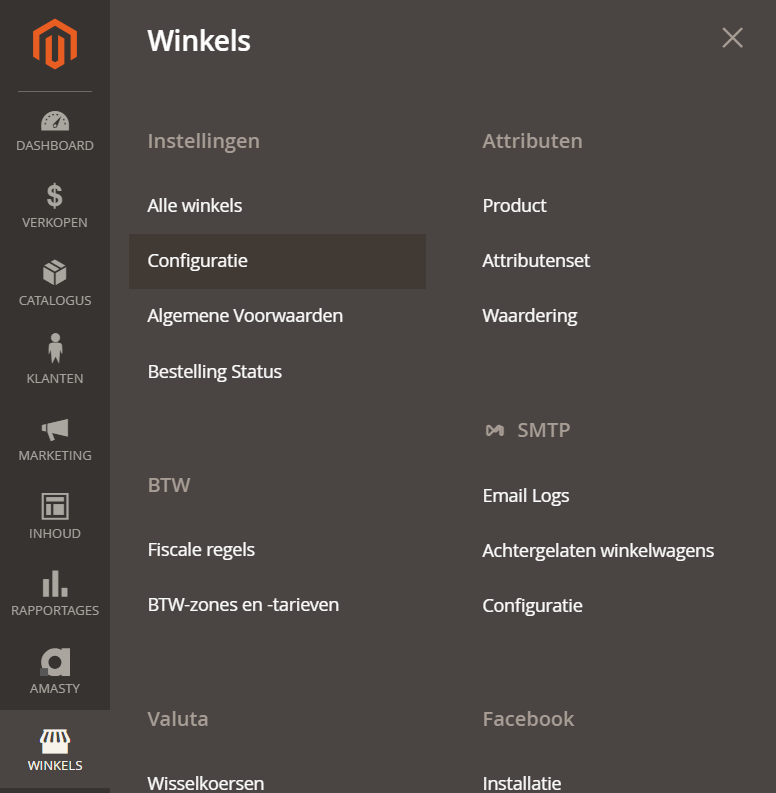
A continuación, ve a la sección "Ventas a Google Ads". Aquí podrás comprobar si aún tienes conexión con Google Analytics. De ser así, puedes desconectarla.
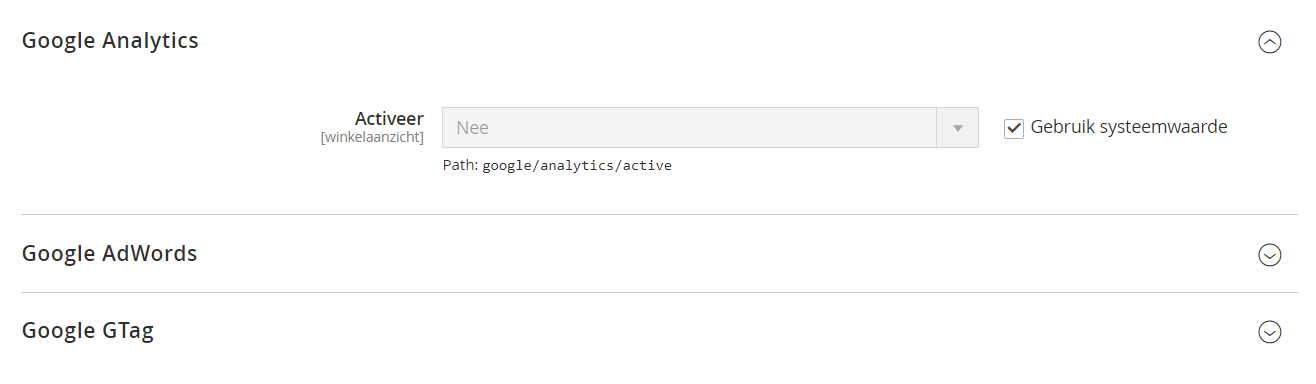
Fénix
En Phoenix, puedes encontrar el script de GA4 y los scripts de otras plataformas en la sección "Scripts" de tu configuración. Allí puedes desactivar los scripts innecesarios.
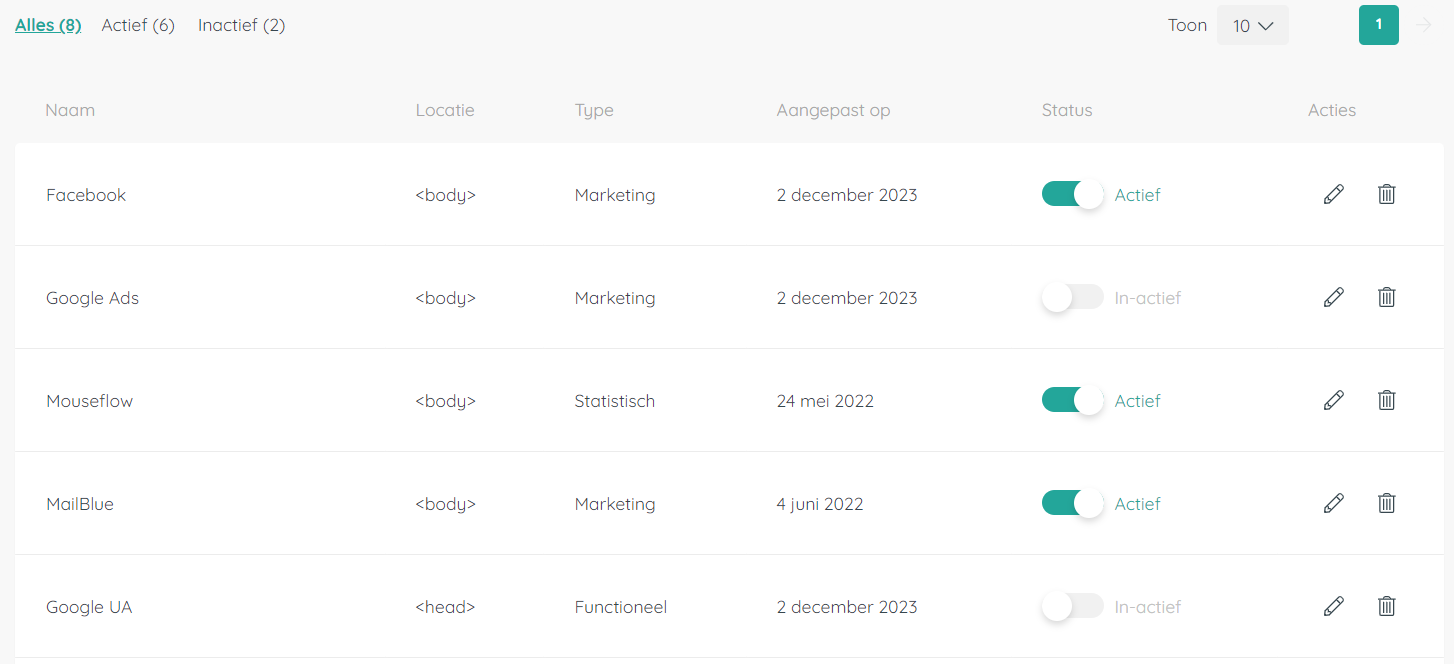
Velocidad de la luz (Serie C)
En Lightspeed, puedes encontrar la conexión de GA4 en Ajustes. Allí, ve a Estadísticas web. Allí puedes configurar y desconectar tu conexión de Google Analytics 4 y Facebook.
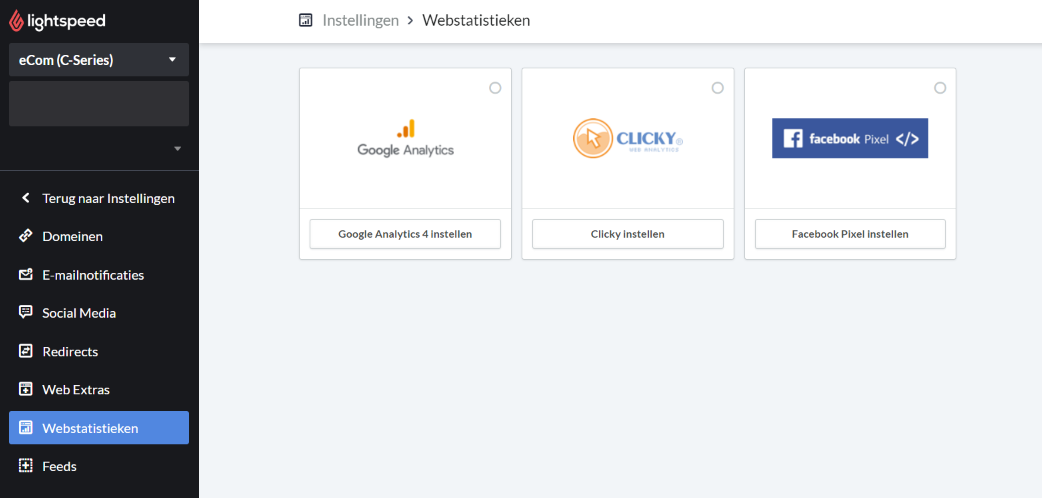
Wordpress / WooCommerce
En WordPress existen muchas aplicaciones que permiten conectarse a GA4. La principal forma de hacerlo es mediante el plugin Google Site Kit. Si abres dicho plugin, podrás ver tu conexión a GA4 y, desde allí, también podrás desconectarla.
.png)
Solución 11: Informes de identidad
En GA4 también puedes ajustar tu identidad de informes. Si tu seguimiento no es correcto, es posible que el ID de usuario, las señales de Google y el ID del dispositivo no se reenvíen correctamente. Sin embargo, estos son los métodos estándar de Google Analytics para vincular usuarios a eventos. Si has configurado tu identidad de informes como "Observada", es posible que no se puedan asignar todas las sesiones donde no estén presentes los métodos mencionados.
Tiene la opción de usar menos métodos para asociar usuarios a sesiones. Por ejemplo, puede seleccionar "Basado en dispositivo" en la configuración de identidad de informes. De esta forma, asociará usuarios a sesiones únicamente según el ID del dispositivo. Esta solución puede garantizar que tenga menos tráfico sin asignar, pero corre el riesgo de no asociar usuarios a las sesiones correctas. No recomendamos esta solución a menos que las demás no hayan resuelto el problema del tráfico sin asignar.

Solución 12: Periodo de procesamiento de datos
Google Analytics tarda entre 24 y 48 horas en procesar los datos. Por lo tanto, si consulta sus informes de hoy o de ayer, podría observar un aumento en el tráfico sin asignar. Esto es normal en GA4, por lo que le conviene usar un rango de fechas superior a 48 horas. Si revisa el mismo período más adelante, podría observar una disminución en las sesiones sin asignar en Google Analytics 4.
¿Quieres saber más sobre GA4?
¿Quieres saber más sobre las funciones de generación de informes de Google Analytics 4? Consulta nuestra entrada de blog sobre los informes de GA4.


.png)

.png)
